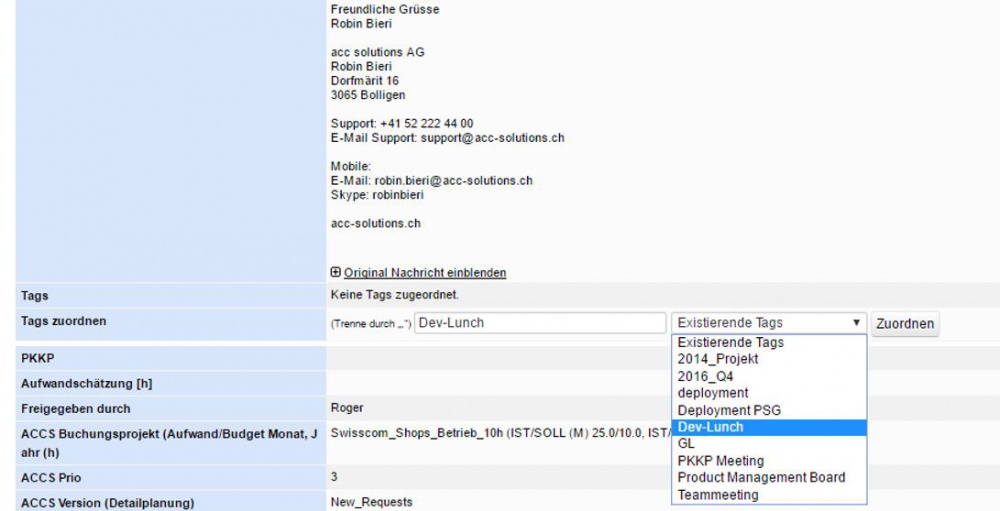Tags, tag neu zufügen und löschen, Kennzeichen im Ticket löschen, Alte Tags entfernen: Unterschied zwischen den Versionen
Roger (Diskussion | Beiträge) (→Tags hinzufügen) |
Roger (Diskussion | Beiträge) |
(kein Unterschied)
| |
Version vom 19. April 2017, 16:49 Uhr
Tags hinzufügen
- Gewünschtes Tag im Dropdown anwählen
- Zufügen klicken
- Tag wird auf dem Ticket zugefügt
- Nächstes Tag im Dropdown wählen
- Zufügen klicken
- Tag wird ebenfalls dem Ticket zugefügt - etc.
Tags löschen
- Wie kann man nicht gewünschte, alte, ungültige Tags löschen im Ticketing?
- Antwort: ganz einfach, bitte den Tag-Namen einfach an support@acc-solutions.ch senden. Wir schauen dann, dass in der Ticketing Datenbank der Tag weggelöscht wird.
- acc solutions stellt zudem sicher, dass es keine Database-Corruption gibt.
Suchbegriffe
tag, tags, ticketing, taggen, entfernen, zufügen